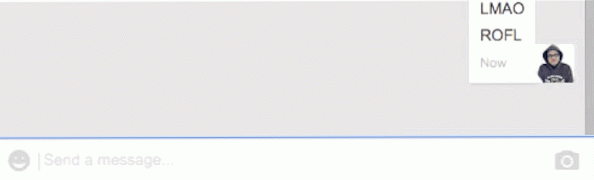14 Tips en trucs voor Apple TV-afstandsbediening die u moet kennen

De Apple TV-afstandsbediening is een eenvoudig stukje gadget, maar het is een hele klus omdat elke knop meerdere dingen kan doen. Hier zijn enkele tips en trucs voor Apple TV-afstandsbediening die u moet kennen om uw Apple TV-spel naar een hoger niveau te tillen.
Een snelle rondleiding door de Apple TV-afstandsbediening
Voordat we diep in al het toffe spul duiken dat je kunt doen met je Apple TV-afstandsbediening, is het waarschijnlijk een goed idee om te kijken naar wat alle knoppen zijn.

Nu we dat uit de weg hebben, laten we doorgaan met alle coole tips en trucs!
Activeer de screensaver handmatig

Terwijl je gewoon een paar minuten kunt wachten voordat de screensaver van de Apple TV aangaat, kun je deze handmatig activeren door te dubbelklikken op de Menu-knop terwijl je op het startscherm bent.
Schakel tussen en forceer sluiten apps

De Apple TV heeft een app-switcher die lijkt op wat iOS heeft op de iPhone en de iPad. U kunt het activeren door te dubbelklikken op de startknop op de Apple TV-afstandsbediening. Als het eenmaal is geactiveerd, kunt u met het trackpad swipen tussen apps.
Als u een app wilt sluiten, navigeert u ernaar en veegt u omhoog.
Spring 10 seconden vooruit of achteruit

Als u op de linker- en rechterrand van het trackpad klikt, slaat u een video met elke klik 10 seconden lang vooruit of achteruit.
Als u uw duim op beide zijden laat rusten, verschijnt onderaan op de tijdlijn van de video een klein pictogram van 10 seconden, waarmee wordt aangegeven dat u de juiste plaatsing hebt om neer te klikken en vooruit of achteruit te spoelen.
Snel door video scrubben

Je kunt ook snel door een video scrubben om een specifieke plek te bereiken. Pauzeer de video en veeg in beide richtingen op het trackpad om vooruit of achteruit te scrubben.
Veeg naar beneden voor verborgen instellingen

Terwijl een video wordt afgespeeld, kun je op het trackpad omlaag vegen om een aantal verborgen instellingen voor die video weer te geven, zoals meer informatie over de video, ondertitels en audio-instellingen..
Maak snelle inspanning van toetsenbordinvoer

Hoewel ik sterk aanraad om de stem-naar-tekstfunctie van Siri te gebruiken bij het invoeren van tekst op de Apple TV, kun je nog steeds dingen handmatig typen. Er zijn ook een paar trucs om dit gemakkelijker te maken.
Als u op de knop Afspelen / Pauzeren klikt tijdens het invoeren van het toetsenbord, schakelt het snel tussen hoofdletters en kleine letters. Als u op het trackpad klikt en ingedrukt houdt, worden er alternatieve tekens weergegeven en krijgt u snel toegang tot de backspace-toets.
Plaats uw Apple TV meteen in de slaapstand

Je kunt altijd naar de instellingen gaan en je Apple TV op die manier in de slaapstand zetten. Maar het is nog eenvoudiger om gewoon op de Home-knop te klikken en deze ingedrukt te houden totdat de "Sleep Now?" -Bevestiging tevoorschijn komt. Klik gewoon op 'OK' om uw Apple TV te laten slapen.
Start je Apple TV meteen opnieuw op

Net als bij de vorige truc, kun je naar instellingen gaan om je Apple TV opnieuw op te starten, maar er is een eenvoudigere en snellere manier. Houd de start- en menuknoppen tegelijkertijd ingedrukt totdat het lampje op uw Apple TV begint te knipperen. Dit dwingt je Apple TV om opnieuw op te starten.
Apps herschikken en verwijderen op het startscherm

Net als op iOS kun je met de Apple TV apps herschikken zoals je wilt. Plaats de muisaanwijzer op de app die u wilt verplaatsen en houd het trackpad ingedrukt. De app begint te wiebelen en van daaruit kun je op het trackpad vegen om het naar de gewenste plek te verplaatsen.
In deze modus kunt u ook op de knop Afspelen / Pauzeren klikken om meer opties voor de geselecteerde app weer te geven, zoals het verwijderen of verplaatsen naar een specifieke map.
Controleer het batterijniveau van de afstandsbediening

Hoewel de batterij van de Apple TV-afstandsbediening vrij lang meegaat, kun je controleren hoeveel batterijlevensduur hij nog heeft op elk gewenst moment. Navigeer naar Instellingen> Afstandsbedieningen en apparaten. Naast "Remote" wordt een pictogram weergegeven dat het batterijniveau aangeeft. Als u een specifiek percentage wilt, kunt u klikken op "Extern" en het werkelijke percentage bekijken.
Pas de gevoeligheid van het trackpad aan

Het trackpad voelt misschien supergevoelig voor je, maar dat kun je aanpassen. Ga naar Instellingen> Afstandsbedieningen en Apparaten en selecteer vervolgens de optie "Touch Surface Tracking". U kunt kiezen uit Snel, Gemiddeld of Langzaam, waarbij Langzaam het minst gevoelig is.
Verander wat de Home-knop doet

De Home-knop op de Apple TV-afstandsbediening was strikt bedoeld als een echte Home-knop, net als die op de iPhone of iPad. Met de toevoeging van de tv-app konden gebruikers echter de startknop toewijzen als een echte startknop of als snelkoppeling naar de tv-app.
Ga naar Instellingen> Afstandsbedieningen en Apparaten en selecteer vervolgens de "Home-knop" -optie om te wijzigen wat de Home-knop doet.
Bedien uw televisie met de Apple TV Remote

De volumeknoppen op de afstandsbediening van de Apple TV doen niets uit de doos. Ze zijn bedoeld om het volume van uw tv te regelen, zodat u geen aparte afstandsbediening hoeft te gebruiken, maar u moet dat instellen.
Ga naar Instellingen> Afstandsbedieningen en apparaten> Volumeregeling en gebruik vervolgens de opties daar om het in te stellen. We hebben een geweldige handleiding die u door het hele proces leidt.
Als uw tv HDMI-CEC ondersteunt, kunt u uw tv bovendien elke keer dat u uw Apple TV in de slaapstand zet aan en uit zetten. En we hebben hier nog een goede gids voor.
Wikkel een rubberen band aan de onderkant van de afstandsbediening

Deze laatste tip is een beetje een obscure, maar het kan een groot verschil maken. De afstandsbediening van de Apple TV heeft zes identiek gevormde knoppen midden in het midden, waardoor het moeilijk is om te bepalen welke kant het is georiënteerd zonder er echt naar te kijken (blijkbaar was dit een irritatie bij veel Apple TV-bezitters).
Als je een klein elastiek rond de onderkant van de afstandsbediening wikkelt (of een sticker aanbrengt of zoiets), kun je meteen de richting ervan bepalen wanneer je het oppakt. De rubberen band voorkomt ook dat de afstandsbediening gemakkelijk op uw salontafel kan schuiven.